Пристрій D-Link DAP 1360 являє собою точку доступу, яка поставляється в двох ревізіях — B1 і D1. На відміну від інших моделей такої конфігурації, це обладнання працює як маршрутизатор в одній з ревізій і по функціоналу не дуже поступається повноцінному роутера. Тому, якщо ви зацікавлені користуватися інтернетом переважно через Wi-Fi, ту саму точку доступу відмінно підійде для будинку.

Налаштування можуть відрізнятися в залежності від ревізії пристрої
Давайте детальніше розглянемо, в чому полягають її відмінності в різних ревізіях, які функції передбачені в цій моделі від D-Link і як налаштувати або перепрошити її самостійно.
огляд функцій
Перш за все, варто відзначити, що це обладнання може працювати в трьох бездротових стандартах b / g / n, які дозволять користуватися інтернетом на високій швидкості. За безпеку мережі відповідають сучасні протоколи шифрування, є функція фільтрації доступу по MAC-адресами.
Максимальна швидкість передачі даних складає до 150 Мбіт / сек — цього цілком достатньо для домашнього користування, а дві зовнішні антени забезпечать більшу зону покриття сигналу.
Ця модель ревізії B1 працює як точка доступу, повторювач, як міст між обладнанням. В іншій ревізії передбачений і режим маршрутизатора, завдяки якому пристрій стає практично повноцінним роутером. Єдина відмінність D-Link DAP 1360 D1 полягає в тому, що в ньому передбачений один LAN-роз’єм, тоді як в звичайних маршрутизаторах їх 4. Але, як уже говорилося, якщо майже вся ваша техніка володіє вбудованими модулями Wi-Fi, цей нюанс НЕ має значення.
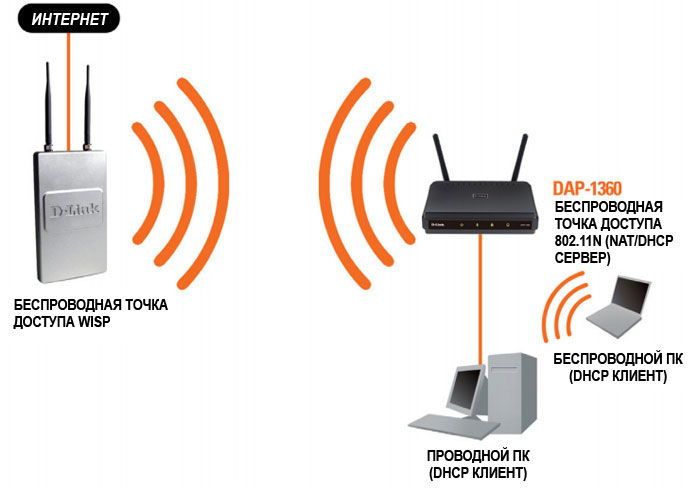
Купуючи ж D-Link DAP 1360, ви отримуєте гарну крапку доступу, більш привабливу за ціною, ніж роутер, але не гірші за якістю з’єднання. Більш того, модель досить проста в налаштуванні, тому ви легко встановите її самостійно.
Налаштування D-Link DAP 1360 ревізії B1
Для початку давайте розглянемо, як налаштувати D-Link DAP 1360 ревізії B1, оскільки ця версія не працює як маршрутизатор. Припустимо, вам потрібно це пристрій, щоб користуватися бездротовим інтернетом і роздавати сигнал за допомогою модуля Wi-Fi.
Для установки обладнання потрібно внести наступні зміни в настройках комп’ютера:
- З’єднайте його з комп’ютером через мережевий кабель, увімкніть його.
- Зайдіть в розділ Мережа й Інтернет за допомогою Панелі управління.
- У списку підключень виберіть точку доступу, відкрийте її властивості, перейдіть до Протоколу Інтернету версії 4.
- Натисніть на властивості протоколу, у вікні внесіть таку інформацію: IP-адреса — 192.168.0.100., Маска підмережі — 255.255.255.0., Основний шлюз — 192.168.0.50.
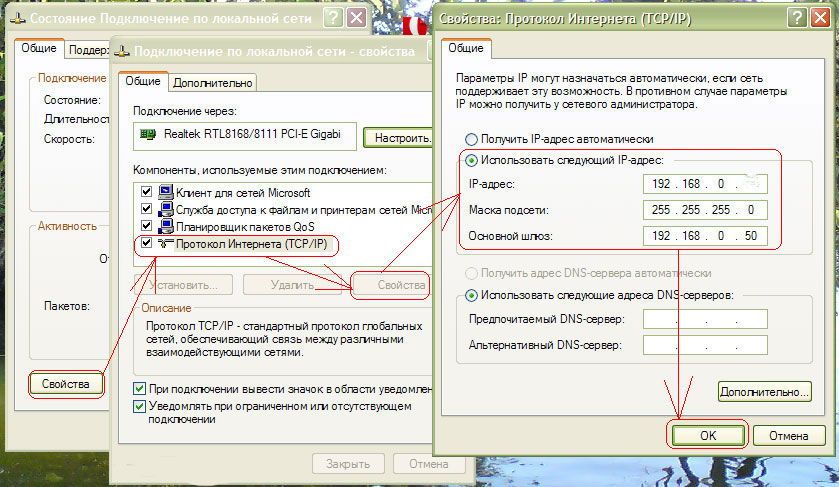
Тепер для настройки B1 в режимі бездротової точки доступу вам потрібно виконати такі дії:
- Відкрийте браузер і в рядку адреси впишіть IP пристрою.
- Впишіть дані для входу в меню налаштувань — логін Admin, рядок для введення ключа залиште порожній.
- Перейдіть в розділ Setup, вкладку LAN.
- У запиті про те, яке у вас з’єднання, виберіть Static IP.
- Змініть IP-адресу на 192.168.1.150, в значенні Gateway Address вводимо 192.168.1.1., Щоб точка доступу користувалася ADSL-з’єднанням в якості шлюзу.
- У першорядних значеннях DNS впишіть 8.8.8.8, щоб при проблемах в серверах провайдера користуватися серверами Google.
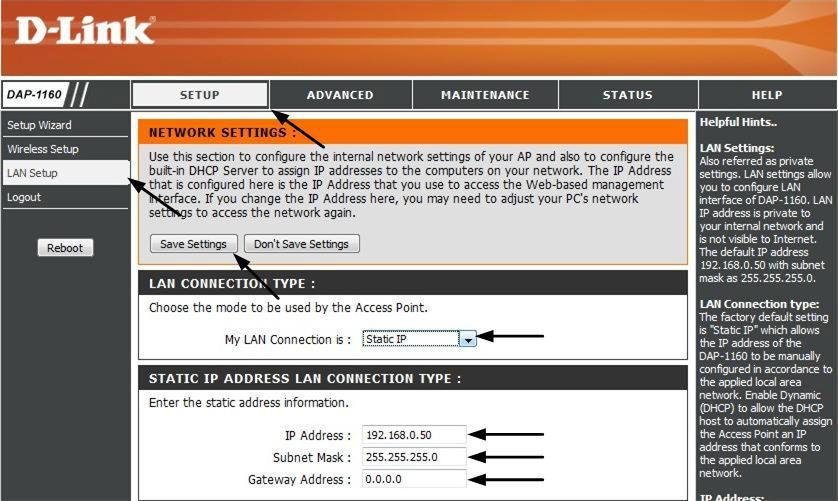
Після збереження змін і, можливо, перезавантаження. Якщо її запросить точка доступу, поверніться до Setup і виконайте такі дії:
- Виберіть Wireless Setup і в першому рядку зі списку відкрийте рядок Wireless Client.
- Натисніть на Site Survey і в списку виберіть своє підключення.
- Опустіться вниз до частини вікна, присвяченій встановленню пароля, в Pre-Shared Key впишіть ключ доступу до мережі.
- У самому нижньому розділі (Wi-Fi Protected Setup) зніміть галочку навпроти Enable, збережіть зміни.
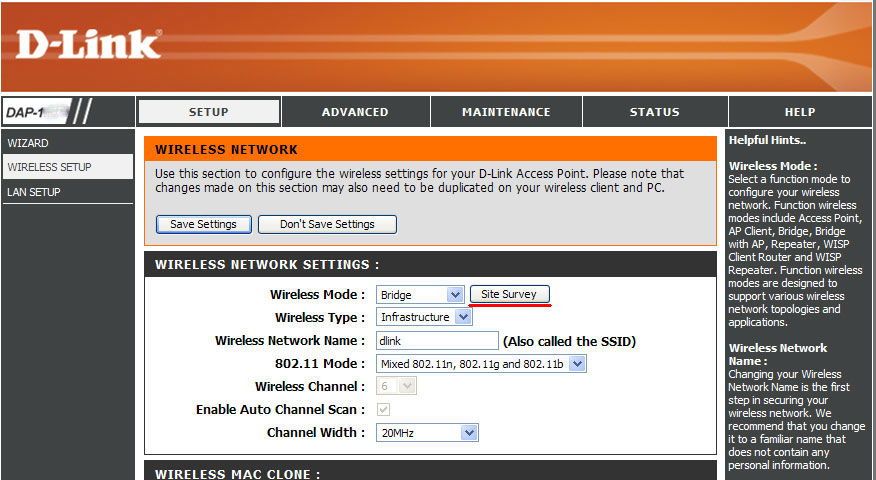
Після поверніться в мережеві параметри комп’ютера і знову поміняйте параметри з ручного введення IP, DNS в протоколі номер 4 на визначення всіх адрес автоматичним способом.
Налаштування D-Link DAP 1360 D1
Робота в режимі точки доступу
Щоб налаштувати DAP 1360 в цьому режимі роботи, виконайте таку послідовність дій:
- Зайдіть в веб-інтерфейс параметрів через адресний рядок браузера за допомогою комбінації 192.168.0.50.
- У полях аутентифікації введіть admin.
- Для простого налаштування в головному меню під значком Мережі натисніть на Click’n’Connect, після чого відкриється провідник.
- Перевірте, щоб навпроти рядка включення бездротового з’єднання стояла галочка, натисніть Далі.
- У наступному вікні видаліть галочку навпроти рядка про приховування імені мережі, введіть її назву у відповідному рядку, виберіть режим 802.11 b / g / n.
- В параметрах безпеки виберіть тип шифрування WPA-PSK, створіть ключ доступу, щоб закрити з’єднання від сторонніх користувачів.
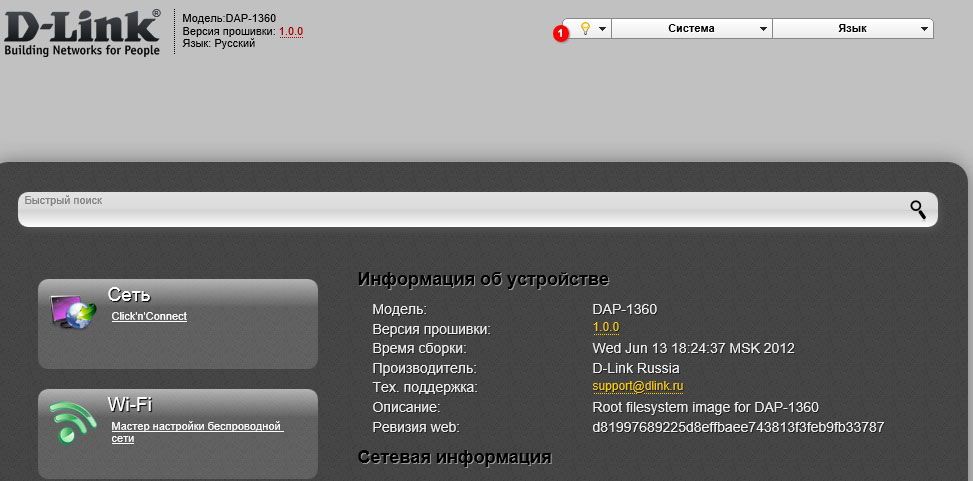
Робота в режимі роутера
Якщо вам потрібно, щоб це обладнання функціонувало як маршрутизатор, потрібно зробити наступне:
- В меню налаштувань навпаки розділу Система посуньте повзунок так, щоб він став зеленим і активувався режим роботи роутера. Інший спосіб — безпосередньо відкрийте цей розділ і в режимах роботи виберіть «Роутер».
- Тепер перейдіть до меню Мережа, де потрібно вибрати рядок WAN.
- У новому вікні ви побачите створене з’єднання і, якщо ваш провайдер поставляє свої послуги за допомогою динамічного IP, нічого міняти не потрібно.
- Якщо постачальник послуг може надати таку з’єднання через інші протоколи — PPPoE, L2TP і інші, відкрийте підключення, натисніть «Видалити».
- Коли список спорожніє, натисніть на кнопку створення нового підключення і в новому шаблоні внесіть необхідні дані з договору з постачальником послуг, збережіть їх.
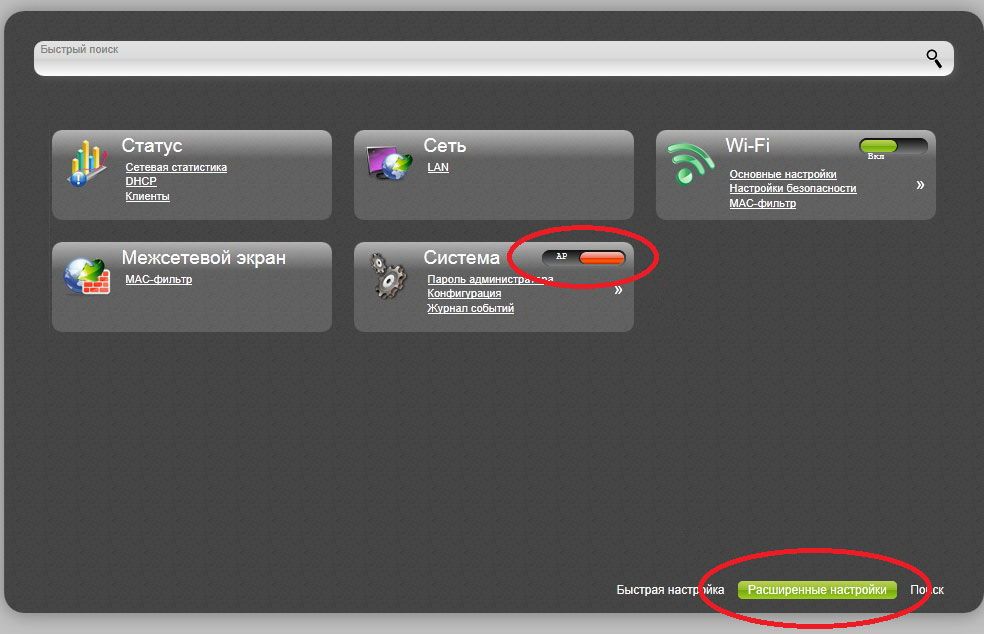
оновлення прошивки
Перевстановлювати прошивку потрібно, коли у функціонуванні пристрою починаються неполадки. Крім того, час від часу виробники оновлюють прошивки, удосконалюючи їх як у внутрішньому наповненні, так і в інтерфейсі самого меню.
Поміняти прошивку на D-Link DAP 1360 ревізії B1 можна наступним чином:
- На сервері компанії D-Link знайдіть найбільш актуальну версію прошивки. Зверніть увагу, щоб збігалося не тільки назва моделі, а й номер ревізії.
- Завантажте файл з ПО на свій комп’ютер.
- Зайдіть в меню параметрів точки доступу, виберіть Maintenance, з лівого боку відкрийте вкладку Firmware.
- Знайдіть вікно Firmware Upgrade, де розташована рядок для вказівки шляху до файлу прошивки.
- Вкажіть шлях до вбудованого, після натисніть на Upload, щоб точка доступу перейшла до процесу оновлення і потім перезавантажилась.
На точці доступу ревізії D1 оновлення відбувається так:
- Скачайте останню версію прошивки для DAP
- Увійдіть в параметри пристрою, перейдіть в розширені налаштування.
- Зупиніться на розділі Система, пункт «Оновлення ПЗ».
- Виберіть файл з прошивкою, після натисніть «Оновити».





